- 1[附源码]Java计算机毕业设计SSM航空订票系统
- 2Spring boot Druid 多数据源JDBC和注解事务_mybatisplus druid多数据源
- 3GitHub打不开解决办法
- 4python获取app信息的库_python爬取 “得到” App 电子书信息
- 5【SQL】一文详解嵌入式SQL(建议收藏)_嵌入式sql编程
- 6零基础手把手教你如何使用Laf免费玩转Midjourney
- 7安全模型和业务安全体系_ipdrr 安全模型
- 8零基础入门:使用Python pyWinAuto自动化你的Windows任务_windows pyton automatic
- 9QProgressBar+中间显示文本
- 10你必须要掌握的大数据计算技术,都在这了
SpringCloud | Dubbo 微服务实战——注册中心详解
赞
踩
前言

前些天发现了一个巨牛的人工智能学习网站,通俗易懂,风趣幽默,忍不住分享一下给大家:https://www.captainbed.cn/z

chatgpt体验地址

引言
在项目开发过程中,随着项目不断扩大,也就是业务的不断增多,我们将采用集群,微服务的形式去降低配置,集群是指将一个项目部署到多个服务器当中,而微服务是指将业务拆分为一个一个服务去进行,那么我们想要去实现一个业务的时候,我们就需要调用多个服务,那么每个服务的调用,我们都需要知道它的URL,若是有成千上万的URL该如何维护呢?
这时就需要注册中心功能
其实我们可以把注册中心类比与通讯录
设计思路
程序是数据结构和算法的组合,那么我们若是想要设计一个注册中心,我们就要从两个方面去考虑
- 存储结构
- 提供的操作
存储结构
我们类比一下通讯录,通讯录的每一个内容都包括姓名和电话,那么注册中心每一个保存的是服务名和服务信息,这个结构我们不难想象到map结构
则注册表的存储结构如下:
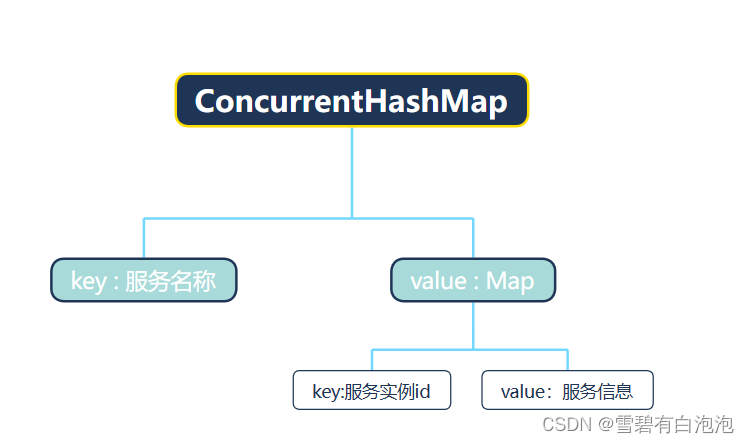
两层map结构: 在微服务系统中,为了避免单点故障,通常使用的是服务集群,一个服务名会对应多个服务实例
注册中心的操作
- 接收服务
- 接收服务心跳
- 接收服务下线
- 服务剔除
- 查询注册表中服务信息
- 注册中心集群中的信息同步
注册中心的使用
注册中心的使用主要分为两步
- 搭建注册中心服务端
- 启动业务服务,让服务和注册中心连通
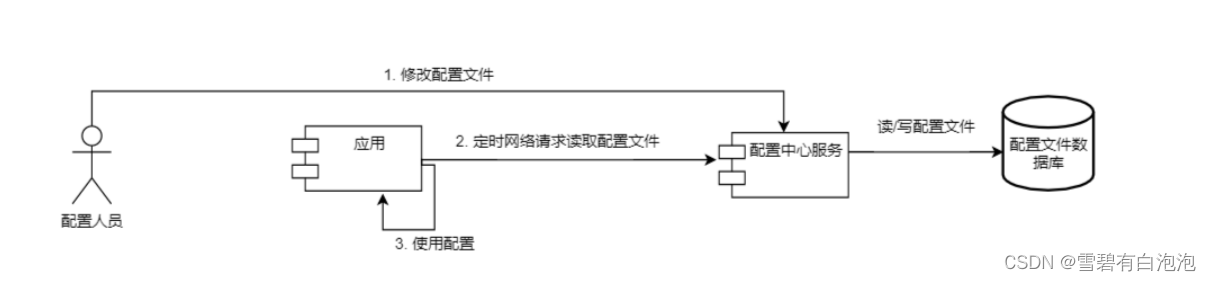
本文的核心内容就是具体的注册中心配置使用
Dubbo和Zookeeper的使用
Zookeeper
-
zookeeper的安装
安装地址
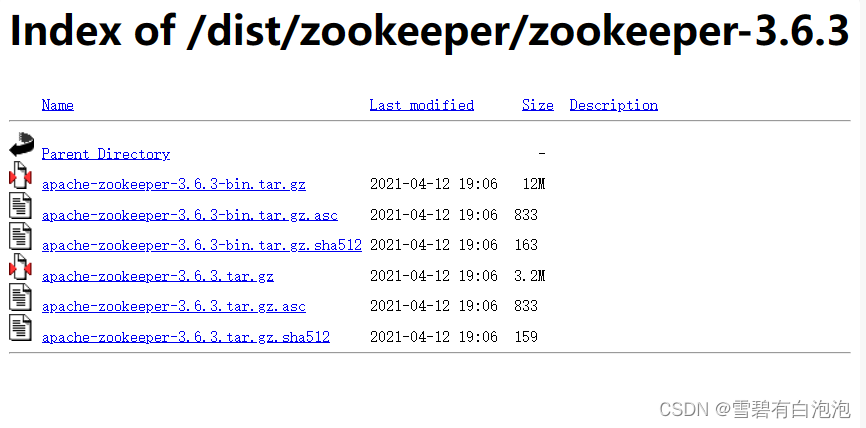
-
将conf目录下的zoo_sample.cfg文件,复制一份,重命名为zoo.cfg
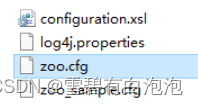
-
在步骤2的基础上,修改zoo.cfg配置文件中zookeeper的数据文件存储位置及添加zookeeper日志文件位置(方法查错),(数据日志配置需另加),具体步骤如下
- 在zookeeper目录下新建tmp文件夹,在分别tmp文件夹下面新建data文件夹与log文件夹,用于存放data(数据存储)和log(数据日志)
- 修改conf下zoo.cfg配置中数据存储和数据日志路径
dataDir=../tmp/data
dataLogDir=../tmp/log
# 添加此配置项
admin.serverPort=8888
- 1
- 2
- 3
- 4
zoo.cfg配置文件参数说明
# tickTime 客户端与服务器或者服务器与服务器之间维持心跳,也就是每个tickTime时间就会发送一次心跳。通过心跳不仅能够用来监听机器的工作状态,还可以通过心跳来控制Flower跟Leader的通信时间
# initLimit 集群中的follower服务器(F)与leader服务器(L)之间初始连接时能容忍的最多心跳数
#syncLimit 集群中flower服务器(F)跟leader(L)服务器之间的请求和答应最多能容忍的心跳数
# dataDir 用来存放myid信息跟一些版本,日志,跟服务器唯一的ID信息等。
# dataLogDir 存放事务日志的文件夹
# clientPort 客户端连接的接口,客户端连接zookeeper服务器的端口,zookeeper会监听这个端口,接收客户端的请求访问!这个端口默认是2181。
# maxClientCnxns 允许连接的客户端数目,0为不限制,通过IP来区分不同的客户端
- 1
- 2
- 3
- 4
- 5
- 6
- 7
- 8
- 9
- 10
- 11
- 12
- 13
- 14
- 判断zookeeper安装十分成功
bin目录
- zkCli.cmd 验证是否安装成功
- zkServer.cmd 启动zookeeper服务
- 可以通过连接工具判断是否连接成功
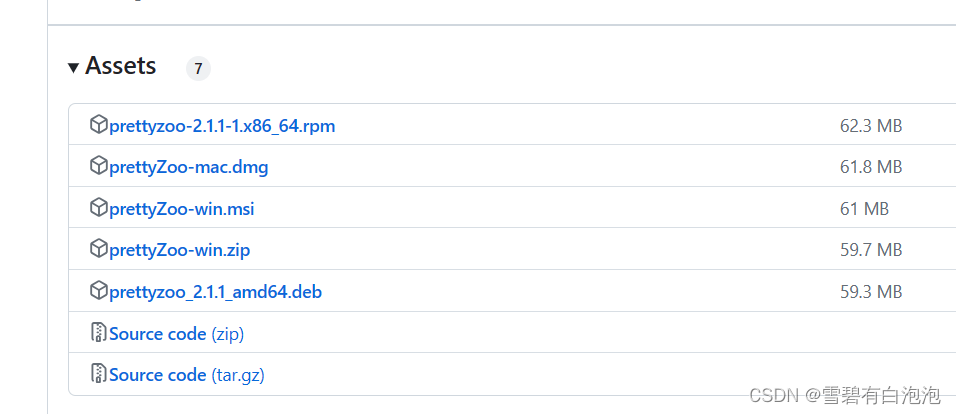
下载地址——prettyzoo
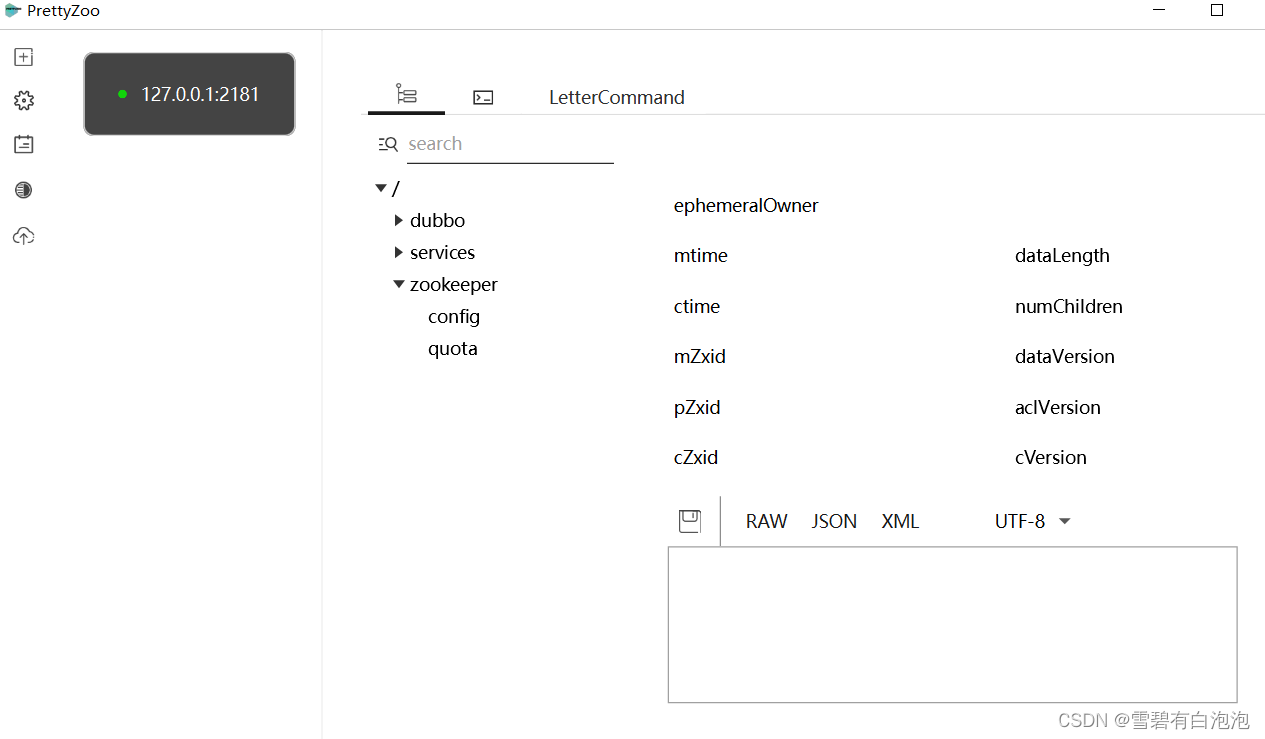
dubbo-admin
- dubbo-admin下载
安装地址
后端启动打包
- 踩坑经过:一定要确定运行环境是jdk1.8
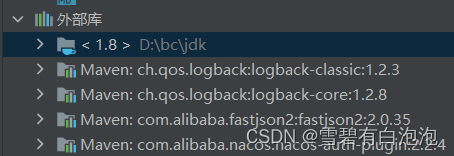
成功启动并打包
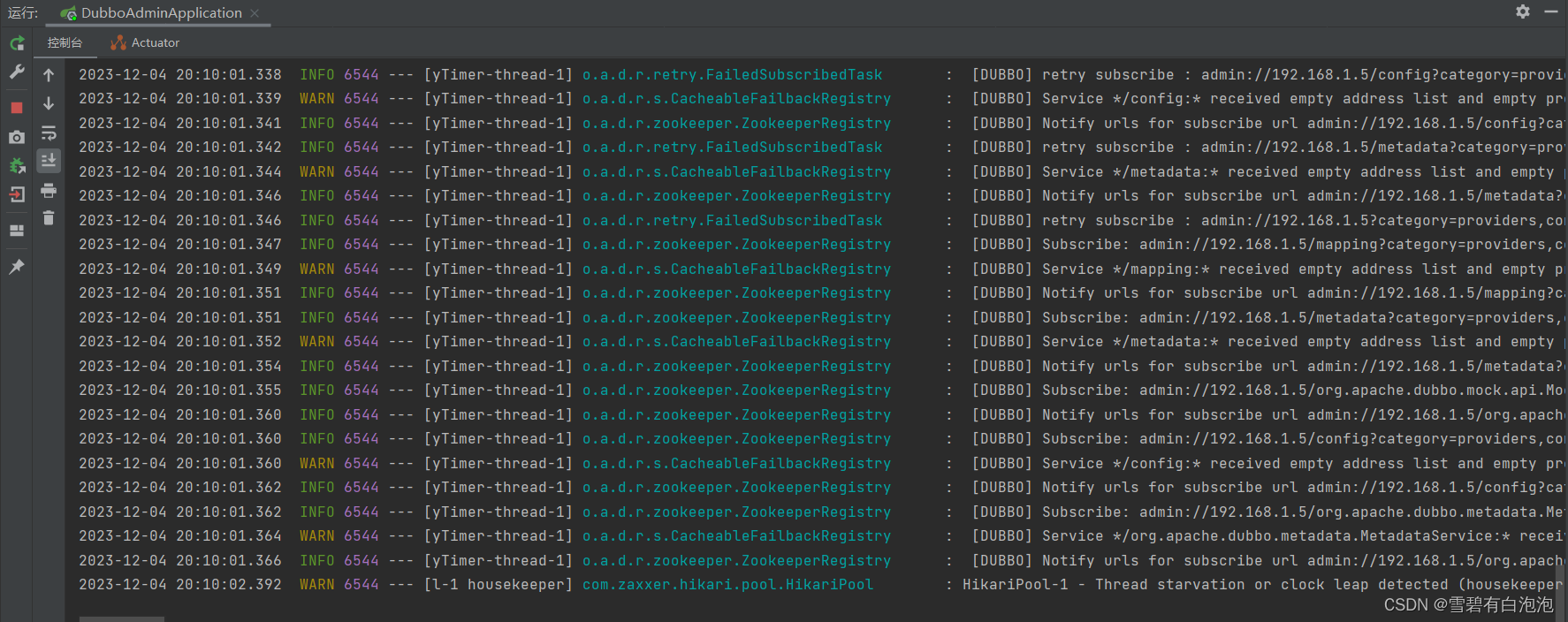
前端启动打包
- 首先找到前端文件夹ui
执行命令
npm install
- 1
打包即可,注意要检查是否完成node.js的安装
Eureka的使用
搭建eureka-server步骤
1.引入SpringCloud为eureka提供的starter依赖:
<dependency>
<groupId>org.springframework.cloud</groupId>
<artifactId>spring-cloud-starter-netflix-eureka-server</artifactId>
</dependency>
- 1
- 2
- 3
- 4
- 5
2. 编写一个application.yml文件,内容如下:
server:
port: 10086
spring:
application:
name: eureka-server
eureka:
client:
service-url:
defaultZone: http://127.0.0.1:10086/eureka
- 1
- 2
- 3
- 4
- 5
- 6
- 7
- 8
- 9
- 10
3. @EnableEurekaServer注解
@SpringBootApplication
@EnableEurekaServer
public class EurekaApplication {
public static void main(String[] args) {
SpringApplication.run(EurekaApplication.class, args);
}
}
- 1
- 2
- 3
- 4
- 5
- 6
- 7
- 8
4.启动微服务,然后在浏览器访问:http://127.0.0.1:10086
Nacos的使用
1. 下载安装
下载地址——Nacos下载
Nacos安装:

-
解压安装包
-
打开配置文件(nacos安装目录 -> conf -> application.properties)
spring.datasource.platform=mysql
db.num=1
db.url.0=jdbc:mysql://127.0.0.1:3306/nacos?characterEncoding=utf8&connectTimeout=1000&socketTimeout=3000&autoReconnect=true&useUnicode=true&useSSL=false&serverTimezone=UTC
db.user=root
db.password=123456
- 1
- 2
- 3
- 4
- 5
- 6
- 7
- 8
- 修改端口号
\### Default web context path:
server.servlet.contextPath=/nacos
\### Default web server port:
server.port=8848
- 1
- 2
- 3
- 4
- 5
-
执行sql文件(nacos安装目录 -> conf ->nacos-mysql.sql)
-
通过修改nacos.core.auth.enabled为true,就可以开启nacos认证。开启后客户端必须配置username、password。
单机模式启动
在nacs安装目录下的bin目录中运行命令,默认是集群模式启动,单机模式启动需要指定模式。
Windows命令:startup.cmd -m standalone
Linux命令:sh startup.sh -m standalone
命令运行成功后直接访问:http://localhost:8848/nacos
默认账号密码都是:nacos
Consul的使用
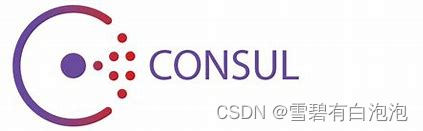
下载与安装
下载地址——Consul
1)下载
wget https://releases.hashicorp.com/consul/1.3.0/consul_1.3.0_linux_amd64.zip
- 1
2)解压
unzip consul_1.3.0_linux_amd64.zip
- 1
3)拷贝到usr目录下
mv consul /usr
- 1
4)查看是否安装成功
./consul
- 1
小结
本文内容主要在单机模式下下载安装注册中心,更详细的内容我推荐在下面这本书中去获取
京东链接:购买地址
Copyright © 2003-2013 www.wpsshop.cn 版权所有,并保留所有权利。


